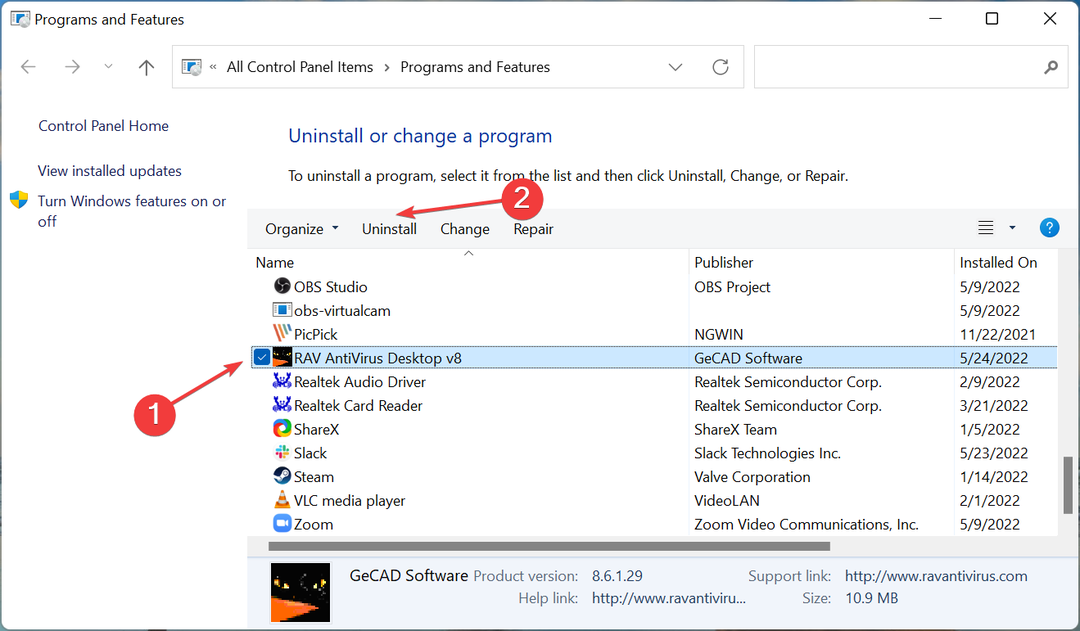- जब कोई सॉफ़्टवेयर विरोध प्रकट होता है, तो यह एंटीवायरस iTunes संगीत ऐप को अवरुद्ध कर देता है।
- ऐसे सरल समाधान हैं जो ईएसईटी सॉफ्टवेयर के लिए फ़ायरवॉल के माध्यम से आईट्यून्स को अनुमति देने के मामले को हल करते हैं।
- कुछ उपयोगकर्ताओं को अपने iTunes ऐप को Avast और Avira प्रोग्राम से अनब्लॉक करने के लिए कुछ गाइड्स का पालन करना पड़ा।
- हो सकता है कि आपका संगीत ऐप iTunes Bitdefender द्वारा अवरुद्ध हो, लेकिन हमारे पास इसका समाधान है।

एक विशेष के साथ अपने विंडोज 10 सिस्टम को सुरक्षित करना तृतीय-पक्ष एंटीवायरस समाधान अनुशंसित से अधिक है, लेकिन जब ये सुरक्षा प्रोग्राम आपके व्यक्तिगत ऐप्स की अंतर्निहित कार्यक्षमता में हस्तक्षेप कर रहे हैं, तो आपको सॉफ़्टवेयर विरोध को हल करने का सबसे अच्छा तरीका खोजना होगा।
लक्ष्य वास्तविक सुरक्षा इंजन को अक्षम किए बिना सुरक्षा सुविधाओं के कारण होने वाली समस्याओं को ठीक करना है।
उस मामले में, हम अपनी बहस में ला सकते हैं आईट्यून्स उदाहरण. जाहिरा तौर पर, उपयोगकर्ताओं ने बताया कि कुछ एंटीवायरस प्रोग्राम iTunes को अवरुद्ध कर रहे हैं, जिसका अर्थ है कि Apple सॉफ़्टवेयर को संभावित सुरक्षा उल्लंघन के रूप में माना जाता है।
ठीक है, हम सभी जानते हैं कि हम अपने विंडोज 10 उपकरणों पर आईट्यून्स का सुरक्षित रूप से उपयोग कर सकते हैं, इसलिए हम एक फ़ायरवॉल झूठी सकारात्मक, या एक फ़ायरवॉल गलत व्याख्या के साथ काम कर रहे हैं।
आईट्यून्स को ब्लॉक करने वाला एंटीवायरस: पहले क्या करें what
वैसे भी, निष्कर्ष पर पहुंचने से पहले, आपको यह सुनिश्चित करने की ज़रूरत है कि आईट्यून्स वास्तव में आपके एंटीवायरस द्वारा अवरुद्ध है, क्योंकि इस स्थिति के बीच में अन्य समस्याएं हो सकती हैं।
इस प्रकार, आपको सबसे पहले जो करना चाहिए वह है अस्थायी रूप से अक्षम करना फ़ायरवॉल सुरक्षा (इसके अलावा, आप अस्थायी रूप से एंटीवायरस सुरक्षा को बंद कर सकते हैं)।
फिर, एक सिस्टम रीबूट शुरू करें और आईट्यून्स चलाएं। यदि सॉफ़्टवेयर अब बिना किसी समस्या के चल रहा है, तो इसका अर्थ है कि इसे पहले आपके सुरक्षा समाधान द्वारा अवरोधित किया गया था; अन्यथा, आपको कहीं और उत्तर खोजना चाहिए।
अपनी सुरक्षा सुरक्षा को वापस चालू करें। बाद में, अगले समस्या निवारण चरणों का पालन करें और जानें कि iTunes के लिए फ़ायरवॉल अपवाद कैसे जोड़ें। इस प्रकार आप अपने एंटीवायरस सॉफ़्टवेयर का उपयोग करते हुए भी iTunes को पूर्ण कार्यक्षमता को सक्षम करने का प्रबंधन कर सकते हैं।
नोट: नीचे दिए गए चरणों को सबसे सामान्य के लिए समझाया गया है एंटीवायरस प्लेटफॉर्म जो वर्तमान में विंडोज 10 सिस्टम के लिए उपलब्ध हैं।
- ईएसईटी इंटरनेट सुरक्षा
- अवास्ट मुफ्त विषाणु विरोधी
- अवीरा एंटीवायरस
- BitDefender
- कास्पर्सकी इंटरनेट सुरक्षा
- नॉर्टन एंटीवायरस प्लस
- औसत
- विंडोज़ रक्षक
आपके लिए सर्वश्रेष्ठ एंटीवायरस सौदे:
 |
नि:शुल्क ३०-दिवसीय परीक्षण + 3 साल की सदस्यता पर बचत करें Save |
 ऑफ़र की जाँच करें! ऑफ़र की जाँच करें! |
 |
दुनिया का #1 एंटीवायरस मुफ़्त पाएं |  मुफ्त डाउनलोड मुफ्त डाउनलोड |
 |
पुरस्कार विजेता सुरक्षा, और हमेशा के लिए मुफ़्त |  ऑफ़र की जाँच करें! ऑफ़र की जाँच करें! |
 |
+. पर 35-60% की छूट 30 - दिन की पैसे वापस करने की गारंटी |
 ऑफ़र की जाँच करें! ऑफ़र की जाँच करें! |
 |
63% तक की छूट + एकाधिक डिवाइस पैकेज Device |  ऑफ़र की जाँच करें! ऑफ़र की जाँच करें! |
मैं कैसे ठीक कर सकता हूं कि एंटीवायरस iTunes को ब्लॉक कर रहा है?
1. ईएसईटी इंटरनेट सुरक्षा
- खुला हुआ ईएसईटी इंटरनेट सुरक्षा.
- क्लिक सेट अप और नेविगेट करें नेटवर्क सुरक्षा.

- पर क्लिक करें समस्या निवारण विज़ार्ड विकल्प।

- का पता लगाने ई धुन सूची में और क्लिक करें अनब्लॉक.

- क्लिक किया हुआ.

यदि आप आइट्यून्स को उस सूची से गायब देखते हैं, तो आपको अस्थायी आईपी पते की ब्लैकलिस्ट को सत्यापित करना होगा। यदि iTunes का IP पता ब्लैकलिस्ट किया गया था, तो आपको उस सूची से सीधे संचार की अनुमति देनी होगी।
अस्थायी IP पता ब्लैकलिस्ट सत्यापित करें:
- खुला हुआ ईएसईटी इंटरनेट सुरक्षा.
- क्लिक सेट अप और चुनें नेटवर्क सुरक्षा.

- चुनें और क्लिक करें अस्थायी आईपी पता ब्लैकलिस्ट.

- ITunes ऐप का आईपी पता चुनें जिसे आप अनुमति देंगे और फिर क्लिक करें अपवाद जोड़ना.

- आईट्यून आईपी एड्रेस को अस्थायी आईपी एड्रेस ब्लैकलिस्ट से हटा दिया जाता है और होम नेटवर्क से कनेक्ट करने में सक्षम होता है।

ईएसईटी इंटरनेट सुरक्षा
ESET इंटरनेट सुरक्षा आपके कंप्यूटर को वायरस, मैलवेयर और कई अन्य ऑनलाइन खतरों से बचाता है।
2. अवास्ट मुफ्त विषाणु विरोधी

- आपको अपने कंप्यूटर पर Avast चलाने की आवश्यकता है।
- एक्सेस जनरल समायोजन.
- बाएँ फलक से पर क्लिक करें आम टैब।
- मुख्य फलक में तब तक नीचे स्क्रॉल करें जब तक आपको यह न मिल जाए बहिष्कार मैदान।
- वहाँ 'फ़ाइल पथ' अनुभाग के भीतर iTunes निष्पादन योग्य फ़ाइल जोड़ें।
- अब, अवास्ट को भविष्य के एंटीवायरस स्कैन से बाहर रखा जाएगा, इसलिए इसे अन्य समस्याओं के बिना सफलतापूर्वक चलाना चाहिए।
⇒अवास्ट फ्री एंटीवायरस प्राप्त करें
3. अवीरा एंटीवायरस

- अपने टास्क बार से अवीरा आइकन पर क्लिक करें।
- अगला, अवीरा मुख्य विंडो से from पर क्लिक करें अतिरिक्त और फिर जाओ विन्यास.
- बाएँ फलक से डबल-क्लिक करें इंटरनेट सुरक्षा.
- विंडोज फ़ायरवॉल और फिर नेटवर्क प्रोफाइल बढ़ाएँ।
- पिक अप आवेदन नियम और iTunes क्लाइंट के लिए एक नया नियम सेट करें।
- अपने परिवर्तनों को सहेजें और अपने विंडोज 10 सिस्टम को रीबूट करें।
- अब आप अपने डिवाइस पर आईट्यून्स का सफलतापूर्वक उपयोग करने में सक्षम होना चाहिए।
⇒अवीरा एंटीवायरस प्राप्त करें
4. BitDefender

- अपने कंप्यूटर पर बिटडेफ़ेंडर मुख्य उपयोगकर्ता इंटरफ़ेस चलाएँ।
- तक पहुंच सुरक्षा बाएं साइडबार से फ़ील्ड।
- पर क्लिक करें विशेषताएं देखें संपर्क।

- फ़ायरवॉल सुविधा को सेटिंग्स से पहुँचा जा सकता है - इसलिए ऊपरी-दाएँ कोने से. पर क्लिक करें समायोजन चिह्न।
- से फ़ायरवॉल पर स्विच नियमों टैब।
- जिन प्रोग्रामों में पहले से बनाए गए नियम हैं, वे वहां प्रदर्शित होंगे।
- ITunes या किसी अन्य Apple-संबद्ध सॉफ़्टवेयर के लिए एक नया नियम जोड़ने के लिए आपको क्लिक करना होगा नियम जोड़ें.
- पूछे जाने पर .exe निष्पादन योग्य फ़ाइल दर्ज करें और अपने परिवर्तन सहेजें।
- वह सब होना चाहिए; अब iTunes को आगे की समस्याओं के बिना काम करना चाहिए।
⇒बिटडेफ़ेंडर प्राप्त करें
5. कास्पर्सकी इंटरनेट सुरक्षा

- सिस्टम ट्रे में स्थित Kaspersky आइकन पर राइट-क्लिक करें।
- प्रदर्शित होने वाली सूची में से, पर क्लिक करें समायोजन.
- कैसपर्सकी सेटिंग्स विंडो प्रदर्शित की जाएगी।
- वहां से पहुंच धमकी और बहिष्करण.

- के नीचे बहिष्कार फ़ील्ड पर क्लिक करें समायोजन.
- का चयन करें जोड़ना आइट्यून्स को एक नए फ़ायरवॉल नियम के रूप में लेने और सेट करने के लिए ऑन-स्क्रीन संकेतों का पालन करें।
⇒कैसपर्सकी इंटरनेट सुरक्षा प्राप्त करें
6. नॉर्टन एंटीवायरस प्लस

- अपने विंडोज 10 डिवाइस पर नॉर्टन एंटीवायरस इंजन खोलें।
- उस विंडो के ऊपरी-दाएँ कोने से क्लिक करें click समायोजन.
- सेटिंग विंडो से पर जाएं स्मार्ट फ़ायरवॉल मैदान।
- के अंतर्गत स्मार्ट फ़ायरवॉल पहुंच कार्यक्रम नियंत्रण - पर क्लिक करें कॉन्फ़िगर.
- विकल्पों की एक सूची प्रदर्शित की जाएगी; चुनें जोड़ना.
- ITunes निष्पादन योग्य फ़ाइल खोजें।
- इस फ़ाइल को बहिष्करण सूची में जोड़ें।
- अपने परिवर्तन सहेजें और बस इतना ही।
⇒नॉर्टन एंटीवायरस प्लस प्राप्त करें
7. औसत एंटीवायरस

- डेस्कटॉप पर स्थित AVG आइकन पर डबल-क्लिक करें।
- AVG मुख्य विंडो से क्लिक करें मेन्यू और पहुंच समायोजन.
- सेटिंग्स से, पर क्लिक करें अवयव - यह फ़ील्ड मुख्य विंडो के बाएँ फलक में स्थित है।
- पता लगाएँ फ़ाइल शील्ड प्रविष्टि (यह पहली होनी चाहिए) और पर क्लिक करें अनुकूलित करें.
- अगला, चुनें अपवाद टैब और iTunes निष्पादन योग्य फ़ाइल ब्राउज़ करें।
- अंत में Add पर क्लिक करें और सब कुछ सेव करें।
- अपने कंप्यूटर को रिबूट करें और आईट्यून्स की कार्यक्षमता को सत्यापित करें।
⇒एवीजी एंटीवायरस प्राप्त करें
8. विंडोज़ रक्षक

- खुला हुआ विंडोज़ रक्षक: पर क्लिक करें विंडोज़ खोज आइकन (इसका कॉर्टाना आइकन) और खोज क्षेत्र में विंडोज डिफेंडर दर्ज करें।
- अपने एंटीवायरस यूजर इंटरफेस से चुनें वायरस और खतरे से सुरक्षा मैदान।
- फिर, की ओर नेविगेट करें वायरस और खतरे से सुरक्षा समायोजन।
- चुनते हैं बहिष्करण जोड़ें या निकालें.
- पिक अप एक बहिष्करण जोड़ें और अपवर्जन सूची में iTunes ऐप्स को शामिल करने के लिए ऑन-स्क्रीन संकेतों का पालन करें।
इसके अतिरिक्त, अंतर्निहित फ़ायरवॉल से iTunes को एक्सेस करने की अनुमति दें:
- विंडोज़ पर राइट-क्लिक करें शुरू चिह्न।
- दिखाई देने वाली सूची में से. पर क्लिक करें कंट्रोल पैनल.
- में कंट्रोल पैनल श्रेणी में स्विच करें और फिर पर क्लिक करें सिस्टम और सुरक्षा.
- बाएँ फलक से चुनें विंडोज फ़ायरवॉल.
- दबाएं Windows फ़ायरवॉल के माध्यम से किसी ऐप या सुविधा को अनुमति दें संपर्क।
- पिक अप सेटिंग्स परिवर्तित करना और अपनी फ़ायरवॉल बहिष्करण सूची में iTunes जोड़ने के लिए अन्य ऑन-स्क्रीन संकेतों का पालन करें।
तो, यह है कि आप विंडोज 10 सिस्टम पर दैनिक आधार पर उपयोग किए जाने वाले कई एंटीवायरस प्रोग्राम के लिए आईट्यून्स के लिए फ़ायरवॉल नियम कैसे जोड़ सकते हैं।
यदि आपका डिवाइस किसी भिन्न सुरक्षा प्लेटफ़ॉर्म पर चल रहा है, तो iTunes कार्यक्षमता को पुन: सक्षम करने के लिए समान सेटिंग्स खोजने का प्रयास करें।
यदि आप इस सुरक्षा खराबी को ठीक करने का प्रबंधन नहीं कर सकते हैं, तो नीचे उपलब्ध टिप्पणी फ़ील्ड के दौरान अपनी समस्या का विस्तार से वर्णन करने का प्रयास करें। इन विवरणों के आधार पर, हम फिर आपके लिए सही समस्या निवारण समाधान खोजने का प्रयास करेंगे।
हम अवास्ट को इसके स्वच्छ इंटरफ़ेस और आसानी से अनुकूलन योग्य सेटिंग्स के कारण आपके प्राथमिक एंटीवायरस समाधान के रूप में चुनने की सलाह देते हैं। यह सॉफ्टवेयर अपने शक्तिशाली साइबर सुरक्षा सुरक्षा और मैलवेयर के खिलाफ वास्तविक समय की रक्षा के लिए प्रसिद्ध है।
एक बार जब आप सेटिंग्स को अपनी प्राथमिकताओं के अनुसार समायोजित कर लेते हैं, तो हर बार जब आप कोई ऐप खोलेंगे तो अवास्ट उनके आधार पर चलेगा।
⇒ अवास्ट प्राप्त करें
आनंद लें और आगे के ट्यूटोरियल और विंडोज 10 टिप्स और ट्रिक्स के लिए करीब रहें।